Si vous devez présenter des données sous forme de graphique, et que vous débutez dans l’exercice, les quelques conseils de ce billet sont faits pour vous.
- Évitez les données brutes et les paramètres par défaut
- Rendez les données compréhensibles et lisibles
- Faites parler les données
Évitez les données brutes et les paramètres par défaut
Un graphique n’est qu’une manière de présenter des données de façon visuelle. Si l’on ne dit pas à quoi correspondent les valeurs, le graphique est incompréhensible. C’est par exemple le cas avec le graphique ci-dessous : on ne sait pas vraiment à quoi correspondent les valeurs tracées.
En prime, j’ai utilisé mon outil avec les paramètres par défaut qui rendent le graphique illisible. Mieux vaut éviter de les utiliser.
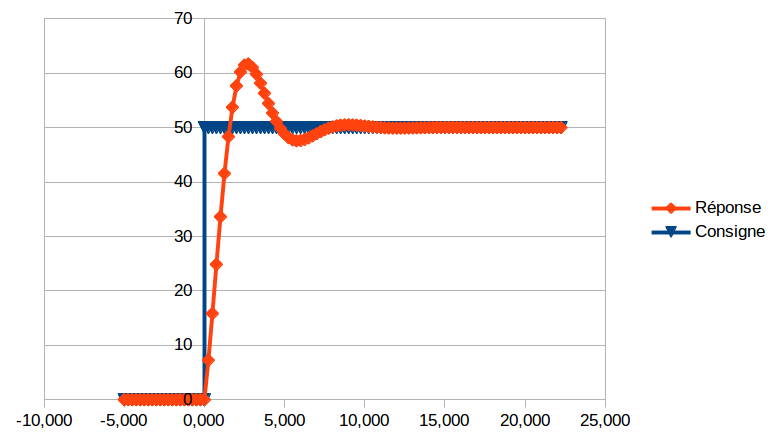
Rendez les données compréhensibles et lisibles
Le graphique précédent était incompréhensible et illisible. Après un peu de travail, on obtient le résultat ci-dessous.
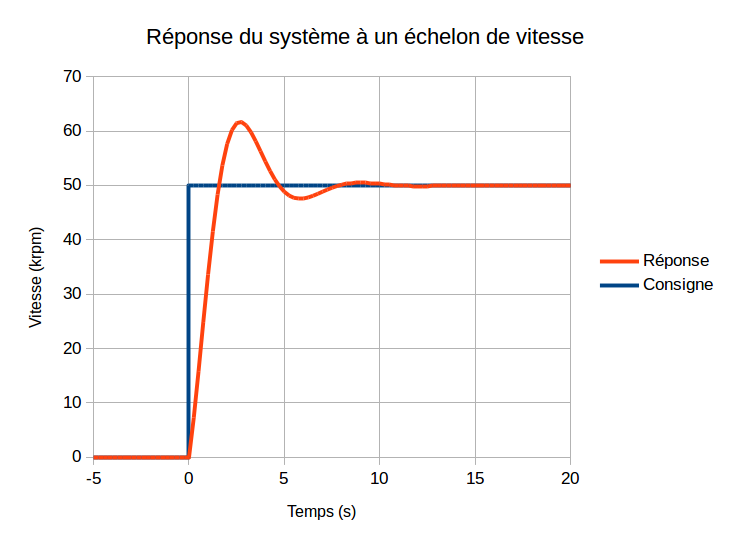
Pour rendre les données compréhensibles, j’ai dû rajouter le minimum vital :
- le titre du graphique ;
- les titres des axes.
Les titres des axes indiquent de quelles grandeurs il s’agit et le cas échéant leur unité. Ici, nous présentons des vitesses en milliers de révolutions par minutes (krpm) en fonction du temps en secondes.
La légende ajoute la signification des différentes séries. Ici, nous avons une vitesse de consigne, et la réponse du système. Quand on a seulement une série, il est possible d’intégrer la légende au titre de l’axe des ordonnées, par exemple.
Le titre du graphique doit synthétiser ce qu’on voit sans pour autant paraphraser les axes et la légende. Par exemple, « Vitesse de consigne et réponse en vitesse en fonction du temps » est un mauvais titre. On n’apprend rien de plus que ce que les axes donnent et cela ne résume pas non plus le contenu du graphique. Par contre, le titre choisi « Réponse du système à un échelon de vitesse » synthétise le tout et permet d’élever un peu le niveau de description.
Par ailleurs, pour rendre les données plus lisibles, il faut changer un peu les paramètres par défaut. Ici, j’ai effectué les modifications suivantes :
- changement du format de nombre de l’axe des abscisses,
- légère réduction de l’épaisseur du trait,
- déplacement de l’axe des ordonnées à une meilleure place,
- ajout de bordure verticales,
- changement du ratio du graphique pour qu’il soit plus carré.
En pratique, il faut essayer de diminuer la quantité de choses inutiles autant que possible tout en répondant au besoin.
Faites parler les données
Même si le graphique précédent était plutôt clair et compréhensible, il pouvait laisser le lecteur sur sa faim. En l’état, on peut se dire « OK, et alors ? ». Le graphique manque d’un message, les données ne parlent pas.
Le message à faire passer dépend beaucoup de votre graphique et de vos motivations. Bien souvent, vous allez intégrer votre message au texte accompagnant le graphique, mais il est plus efficace de le faire directement dessus si possible.
Pour mon exemple, j’ai imaginé que la réponse du système était mesurée dans le but de vérifier sa conformité avec des exigences de performance, retranscrites par un gabarit, défini en pourcentages de la valeur finale, duquel la courbe n’a pas le droit de sortir. Avec le graphique ci-dessous, on a un message direct : la réponse du système n’est pas conforme, car le premier dépassement sort du gabarit.
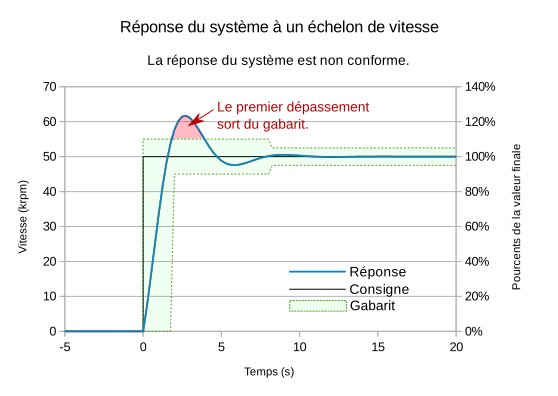
Le graphique lui-même transmet des informations supplémentaires non écrites, comme la valeur finale et la grandeur du dépassement.
Quand vous réalisez un graphique, posez vous les questions suivantes.
- Mon graphique est-il lisible ?
- Mon graphique est-il compréhensible ?
- Quel message mon graphique doit-il transmettre ?


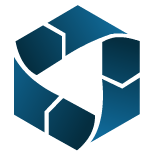
 Bien !
Bien !
 (vbilà qui est plutôt inquiétant, note, je suis dans un domaine ou on râle à chaque fois qu’on ne sais pas comment une courbe a été tracée
(vbilà qui est plutôt inquiétant, note, je suis dans un domaine ou on râle à chaque fois qu’on ne sais pas comment une courbe a été tracée 